Call of Duty Warzone ist ein unterhaltsames Spiel, zumindest wenn es richtig funktioniert. Wenn das Spiel jedes zweite Spiel abstürzt und einen ausschaltet, ist das geradezu frustrierend.
Der Speicherfehler 0-1766 ist ein häufiger Grund für diese Abstürze, sowohl auf der Xbox One als auch auf dem PC. Das Schlimmste ist, dass das Spiel nicht wirklich sagt, wie das Problem behoben werden kann, was Warzone-Spieler im Stich lässt.
Zum Glück ist es kein schwer zu überwindendes Problem. Hier finden Sie alle Möglichkeiten, den Speicherfehler 0-1766 in Warzone zu beheben und wieder mit dem Spielen fortzufahren.
Was ist der Speicherfehler 0-176 und warum tritt er auf?
In jedem Online-Shooter gibt es viele Fehler, und zwar COD Warzone ist keine Ausnahme. Meistens wird dieser Fehler durch Internetprobleme verursacht, die das Spiel vorübergehend abstürzen lassen.
Manchmal ist das Problem auf beschädigte Spieldateien oder eine widersprüchliche visuelle Einstellung zurückzuführen, was die Behebung etwas schwieriger macht. Dennoch handelt es sich um einen der harmloseren Fehler, der beim Spielen von Warzone auftritt, und für dessen Behebung keine Änderungen an der Hardware erforderlich sind.
Lösung 1: Überprüfen Sie die Internetverbindung
Bei jedem Online-Spiel muss zunächst die Internetverbindung überprüft werden. Online-Shooter sind bekanntermaßen wählerisch, was die Netzwerkbedingungen angeht, und es ist bekannt, dass sie Wutanfälle bekommen, wenn die Verbindung schwankt.
Starten Sie einfach den Router neu und lassen Sie ihn erneut eine Internetverbindung herstellen, bevor Sie Ihr Spiel neu starten. Und wenn Sie noch kein Ethernet-Kabel verwenden, sollten Sie über einen Wechsel nachdenken. Eine physische Verbindung ist viel zuverlässiger als WLAN, insbesondere beim Spielen.
Fix 2: HDR deaktivieren
Hoher Dynamikbereich (HDR) ist die neueste Modeerscheinung bei Fernsehern, und das aus gutem Grund – richtig gemacht kann es die Bildqualität erheblich verbessern und gestochen scharfe Bilder liefern, die bei Standardfernsehern unerreicht sind. Gleichzeitig ist die Technologie noch recht neu und noch immer die Wurzel vieler Fehler.
Dies ist eher für Xbox-Benutzer gedacht, da viele Konsolenspieler berichtet haben, dass aufgrund der Auto HDR-Funktion der Speicherfehler 0-1766 aufgetreten sei. Sie können diesen Fix auch auf dem PC ausprobieren, wenn Ihr Computer HDR unterstützt.
Sie finden die Einstellung, indem Sie die Xbox-Taste auf dem Controller drücken und dann zu Energie und System>Einstellungen>Allgemein>
Auf dem PC finden Sie die Option unter Einstellungen>System>Anzeige>HDR.
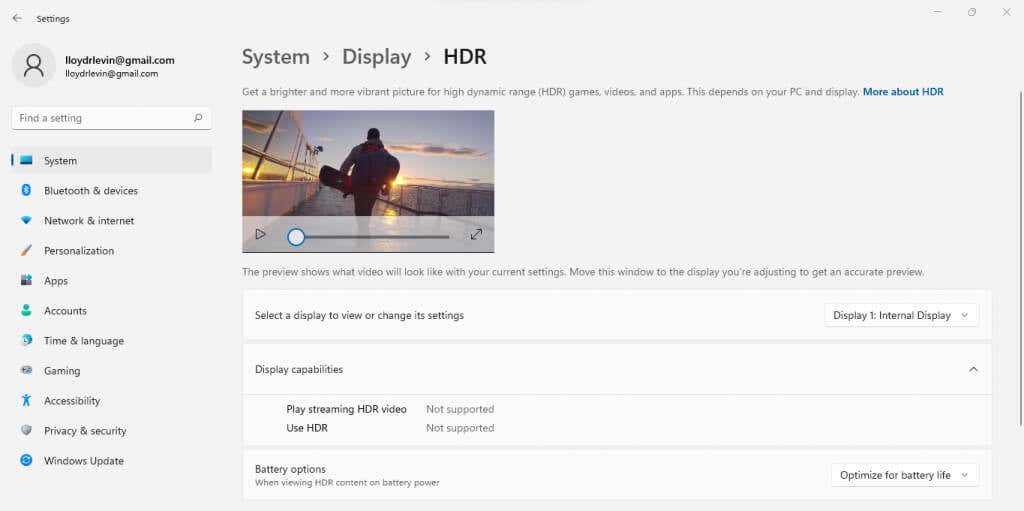
Fix 3: Geräte neu starten
Unabhängig davon, ob Sie das Spiel auf einem PC oder einer Microsoft Xbox-Konsole spielen, kann ein Neustart des Geräts Warzone beheben. Speicherfehler wie dieser sind in der Regel vorübergehender Natur und das Löschen des Speichers durch einen Systemneustart reicht normalerweise aus.
Stellen Sie sicher, dass Sie die Option Neustartwählen, anstatt Herunterfahrenauszuwählen und den Computer dann erneut einzuschalten. Dies liegt daran, dass moderne Computer ihren Speicher beim Herunterfahren nicht vollständig löschen; Lediglich die Neustart-Option dient dazu, den PC vollständig auszuschalten.
Bei einer Xbox empfiehlt es sich, das Netzkabel abzuziehen und ein paar Minuten zu warten, bevor Sie sie erneut starten. Dadurch kann die Restenergie entladen werden und ein Neustart gewährleistet werden, wenn Sie das Gerät wieder einschalten.
Fix 4: Nicht benötigte Anwendungen schließen
Wenn Sie beim Spielen von Call of Duty Warzone mehrere Apps gleichzeitig ausführen, kann es sein, dass aufgrund von Speichermangel der Speicherfehler 0-1766 auftritt. Versuchen Sie sowohl auf der Xbox als auch auf dem PC, das Spiel auszuführen, nachdem Sie alle anderen laufenden Anwendungen geschlossen haben.
Unter Windows können Sie den Task-Manager verwenden, um alle laufenden Prozesse anzuzeigen. Stoppen Sie speicherintensive Prozesse, die Sie beim Spielen nicht benötigen (wie Google Chrome), um mehr Speicher für Warzone freizugeben und so ein reibungsloses Gameplay zu gewährleisten.
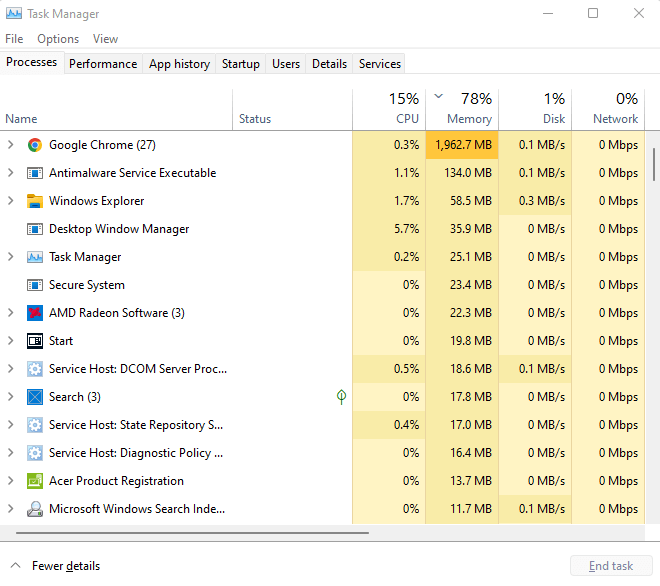
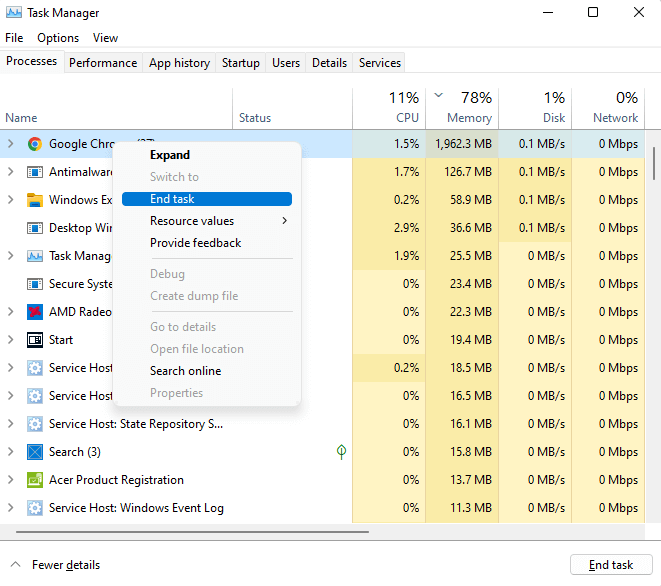
Fix 5: Reduzieren Sie die Bildschirmauflösung
Activisions Call of Duty Warzone ist für die Wiedergabe in 1080p Full-HD-Auflösung konzipiert. Abhängig von Ihrem System wird es möglicherweise tatsächlich mit einer höheren Auflösung ausgeführt, was zu Problemen führen kann..
Sie können die entsprechende Bildschirmauflösung in Ihren Anzeigeeinstellungen festlegen, obwohl sich dies auf das gesamte System und nicht nur auf das Spiel auswirkt. Ein besserer Ansatz besteht darin, die Auflösung in den Spieleinstellungen zu ändern.
Die Einstellung finden Sie unter Optionen>Grafik>Erweiterte Einstellungen. Stellen Sie die Renderauflösung auf 1080P ein, um die beste Leistung zu erzielen.
Fix 6: Überprüfen Sie die Spieledateien
Fehler wie dieser werden häufig durch fehlende oder beschädigte Spieldateien verursacht. Das Fehlen einer einzelnen DLL oder internen Datendatei kann zu unerwarteten Fehlern führen, die schwer zu diagnostizieren sind. Aus diesem Grund wird empfohlen, die Spieldateien zu überprüfen, wenn ein schwerwiegender Fehler auftritt.
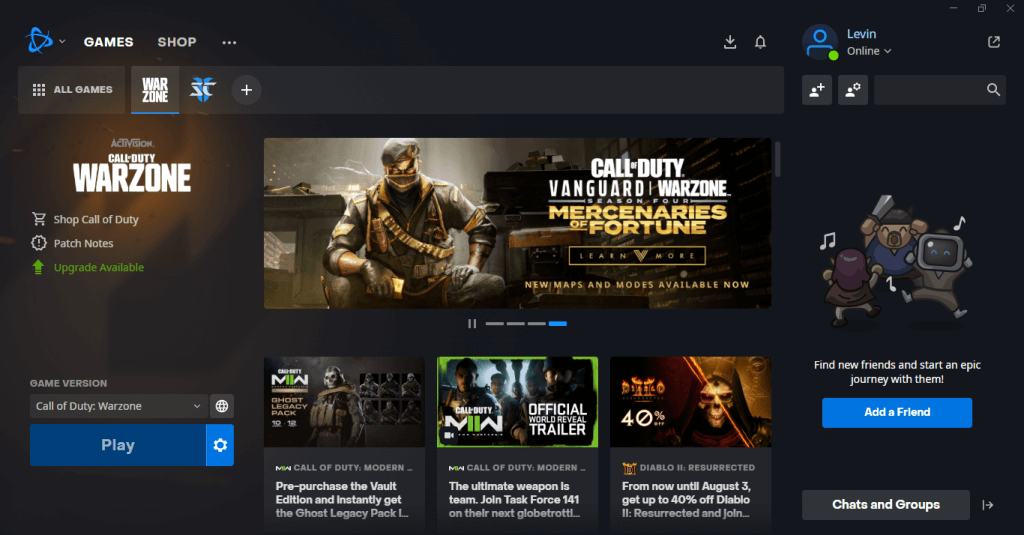
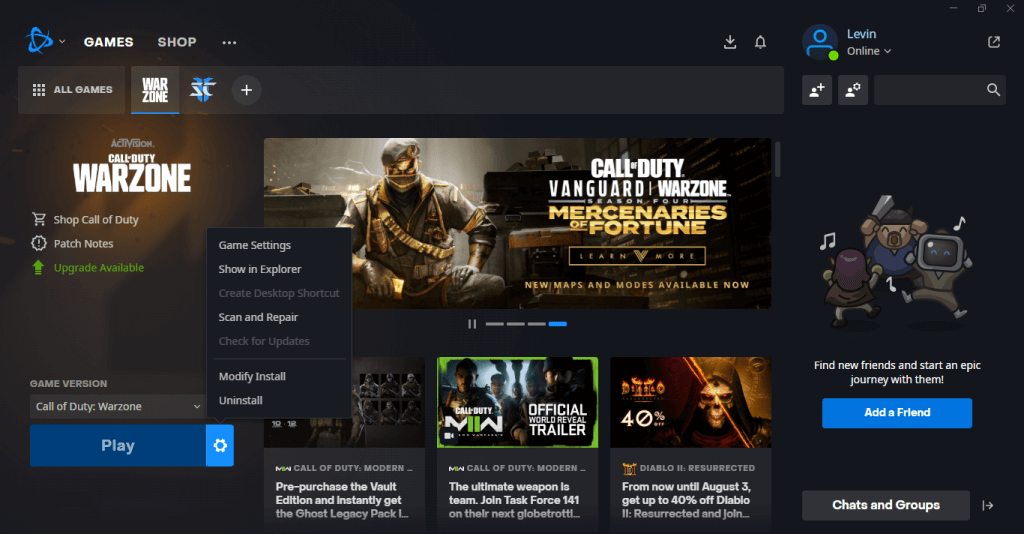
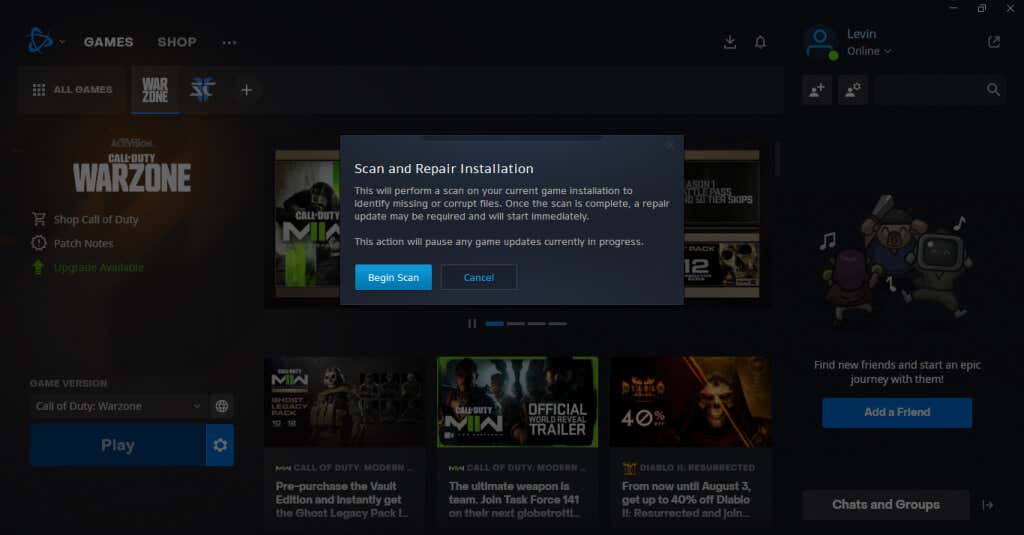
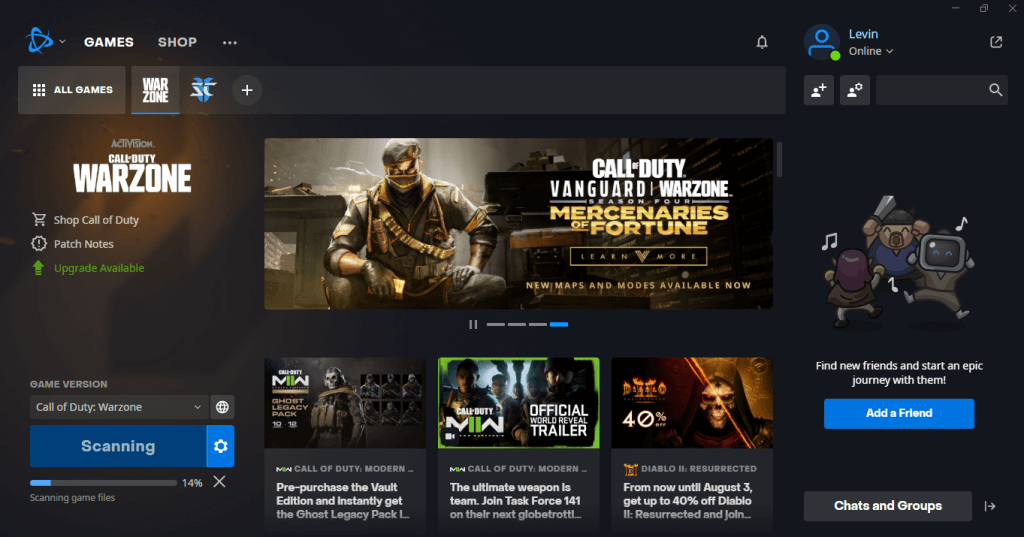
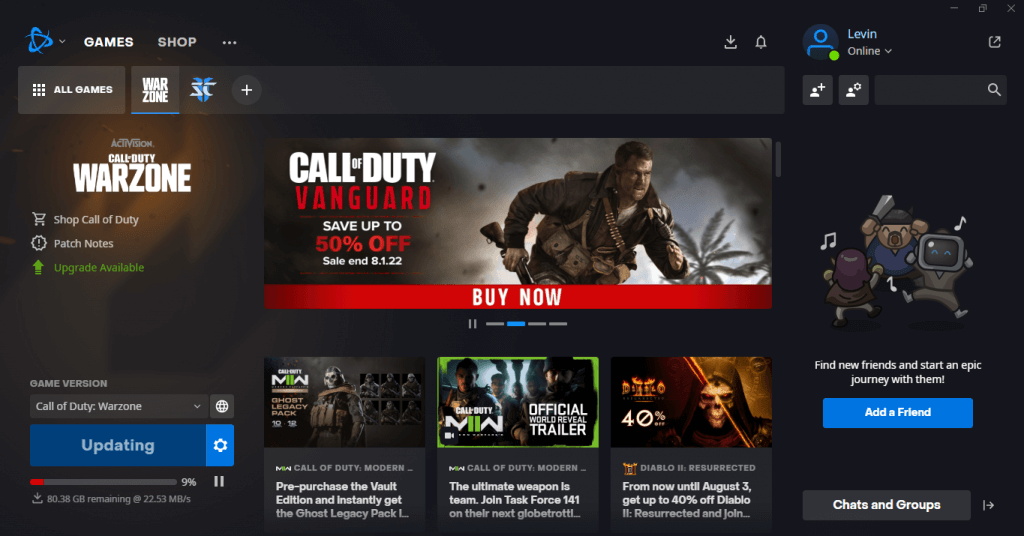
Fix 7: Das Spiel neu installieren
Technisch gesehen aktualisiert die Scan- und Reparaturfunktion bereits alle fehlenden oder beschädigten Dateien, sodass eine Neuinstallation nicht erforderlich ist. Wenn Sie jedoch weiterhin Probleme haben, lohnt es sich, den uralten Trick auszuprobieren, das Spiel neu zu installieren.
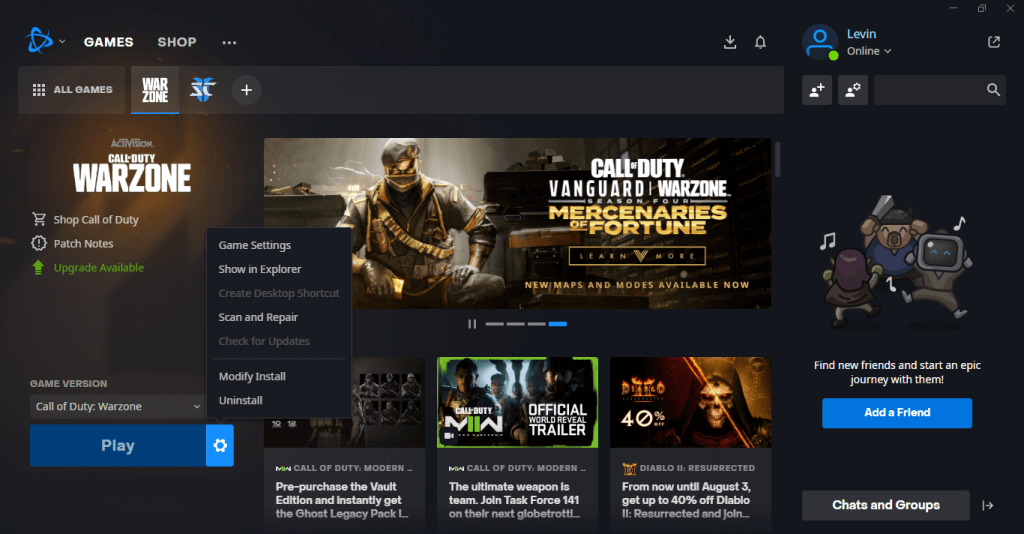
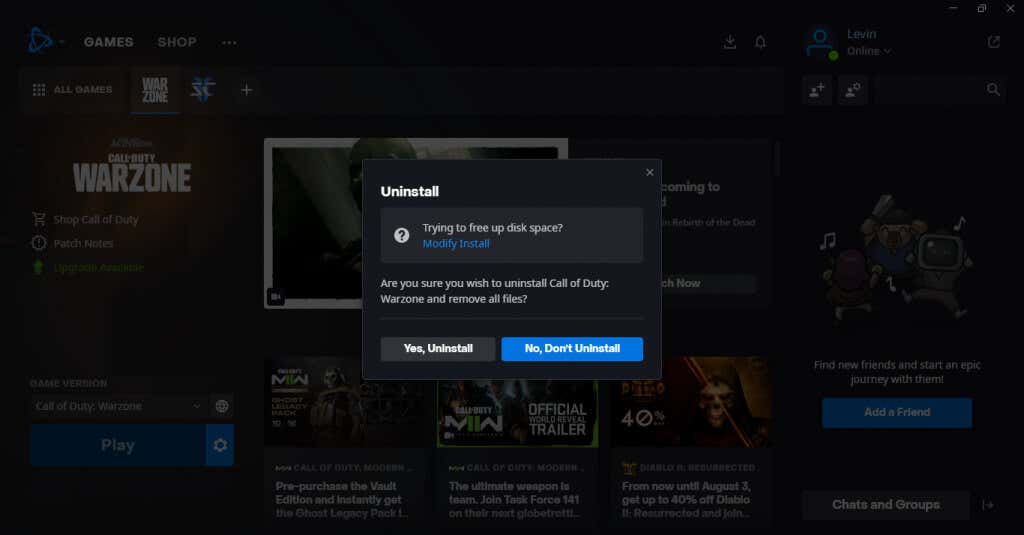
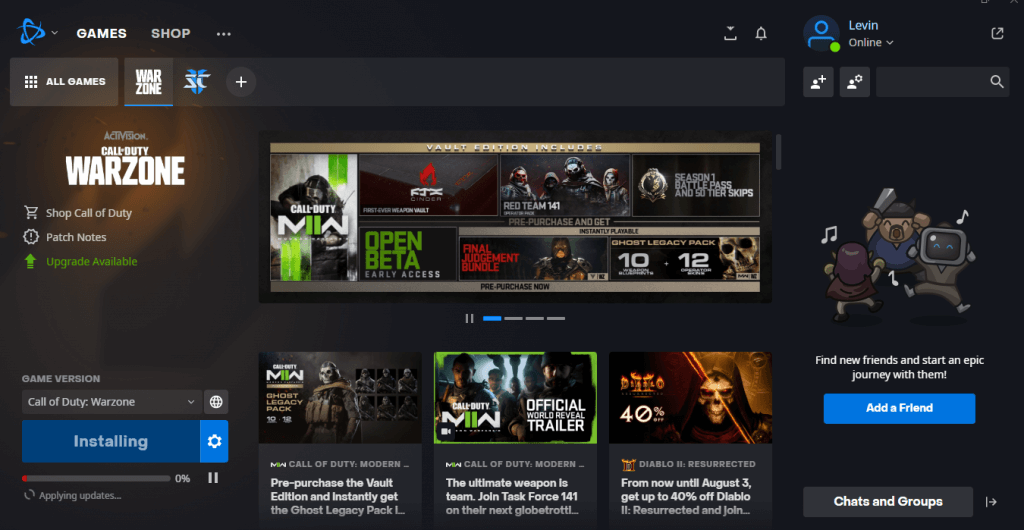
Wenn der Fehlercode 0-1766 auch dadurch nicht behoben werden kann, liegt das Problem an Ihrem Computer und nicht am Spiel.
Fix 8: Xbox zurücksetzen
Da Xbox-Benutzer ihre Warzone-Installation nicht genau scannen und reparieren können, müssen sie möglicherweise ihr Gerät selbst zurücksetzen..
Durchführen eines Werksresets auf der Xbox löscht alle Daten und ermöglicht eine Neuinstallation von Warzone. Beachten Sie, dass dadurch auch alle anderen Spiele auf Ihrer Xbox entfernt werden. Tun Sie dies also nur, wenn Sie nichts dagegen haben, alles noch einmal neu zu installieren.
Was ist der beste Weg, den COD Warzone-Speicherfehler 0-1766 zu beheben?
Im Kern weist der Speicherfehler 0-1766 auf beschädigte Spieldaten hin. Während der Fehler vorübergehend durch einen Neustart des Spiels oder des gesamten Geräts behoben werden kann, müssen Sie die Ursache des Problems finden, wenn es immer wieder auftritt.
Eine häufige Ursache für Speicherfehler ist eine schlechte Internetverbindung, daher sollte dies Ihr erster Punkt bei der Untersuchung sein. Starten Sie Ihren Router neu, überprüfen Sie die Internetverbindung und wechseln Sie nach Möglichkeit zu einer Kabelverbindung.
Der nächste Schritt besteht darin, visuelle Einstellungen wie Auto HDR zu deaktivieren und die Auflösung auf 1080p herunterzuskalieren, um zu verhindern, dass Konflikte den Fehler verursachen. Wenn nichts anderes hilft, versuchen Sie schließlich, die Spieldateien zu reparieren oder das Spiel komplett neu zu installieren.
.